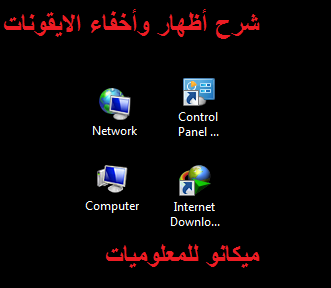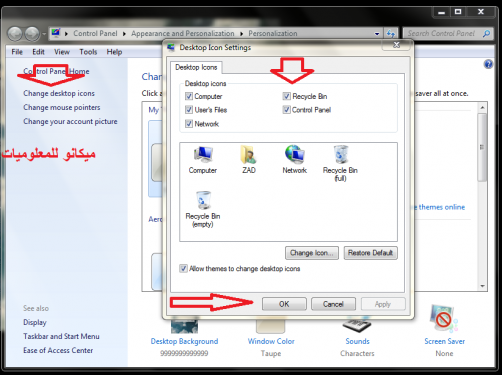زموږ څخه ډیری هغه څوک چې غواړي د ډیسټاپ څخه ډیری عکسونه پټ کړي او هم غواړي هغه وښیې او هم غواړي د خپل ډیسټاپ له لارې آئیکونونه لوی او کم کړي ، مګر نه پوهیږو چې دا څنګه کولی شو یوازې پدې مقاله کې به یې تشریح کړو. په ډیسټاپ کې د عکسونو پټول، ښودل او زوم کول او بهر کول ټول هغه څه چې تاسو یې باید وکړئ دا ګامونه تعقیب کړئ: -
لومړی، موږ به تشریح کړو چې څنګه په ډیسټاپ کې عکسونه پټ او ښکاره کړو:
ټول هغه څه چې تاسو یې باید وکړئ ډیسټاپ ته لاړشئ او په هر خالي ځای کې ښیې کلیک وکړئ او تاسو به یو مینو خلاص کړئ ، د کلمې لید باندې کلیک وکړئ او کله چې تاسو کلیک وکړئ ، بل مینو به ستاسو لپاره خلاص شي او بیا به د پټولو لپاره کوم حکم اجرا کړئ. یا په ډیسټاپ کې عکسونه وښایاست لکه څنګه چې په راتلونکي عکس کې ښودل شوي:
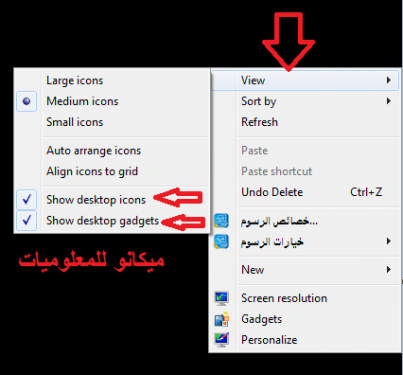
دوهم، موږ به تشریح کړو چې څنګه په ډیسټاپ کې ځینې عکسونه پټ او ښکاره کړو:
یوازې د وینډوز 7 له لارې په ډیسټاپ کې د عکسونو پټولو او ښودلو لپاره ، تاسو باید یوازې په ډیسټاپ کې ښي کلیک وکړئ او یو لیست به ستاسو لپاره څرګند شي ، په لیست کې وروستی اختیار غوره کړئ او په هغې کلیک وکړئ شخصي کړئ او بله پاڼه به ښکاره شي. ستاسو لپاره، د کلمې بدلون د ډیسټاپ عکسونو باندې کلیک وکړئ کله چې تاسو په هغې کلیک وکړئ، بله پاڼه به ستاسو لپاره ښکاره شي. د ځانګړو شبیهونو ښودلو انتخاب کړئ او کله چې پټ کړئ، انتخاب لیرې کړئ او بیا د OK فشار ورکړئ لکه څنګه چې په لاندې انځورونو کې ښودل شوي:
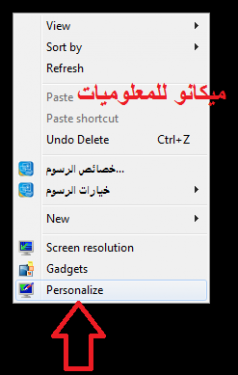
دریم، په ډیسټاپ کې د شبیانو د پراخولو او کمولو څرنګوالي تشریح:
یوازې د ډیسټاپ څخه د عکسونو لویولو او کمولو لپاره، هغه باید یوازې ښي کلیک وکړئ او د لید کلمه غوره کړئ، کله چې تاسو کلیک وکړئ، دا به ستاسو لپاره یو بل مینو پرانیزي، چې تاسو کولی شئ د دریو کلمو له لارې شبیه پراخه او کم کړئ. د لیست په سر کې، لکه څنګه چې په لاندې انځور کې ښودل شوي:
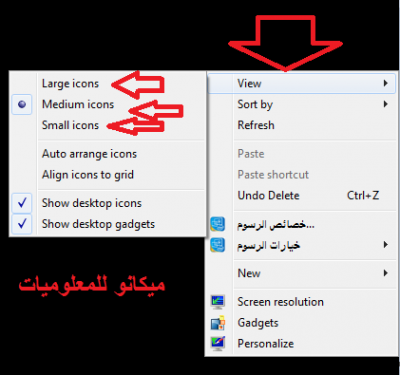
پدې توګه ، موږ پدې مقاله کې د عکسونو لویول او کمول تشریح کړي ، او همدارنګه د دوی ښودل او پټول ، او موږ امید لرو چې تاسو به ترې ګټه پورته کړئ.